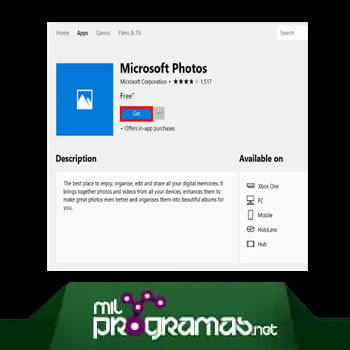
Uri pano, waonawo meseji kana bhokisi renhaurirano richikubvunza kana waida kubvumidza kufambiswa kwemashoko kwakatangwa neMicrosoft.Photo.exe process kuburikidza nefirewall yako.
Panguva iyoyo, ungave wakashamisika kuti nei Photos app inoda kubatana neInternet kana kuti sei antivirus yako yaidzivirira uye yakamaka zviito zvako sezviri kufungira. Zvakanaka, tine mhinduro dzese pano.
Zvimwe unogona kuva nechido: Err_Connection_Refused Error muChrome: 10 Solutions
Chii chinonzi Microsoft.Photos.exe?
Microsoft.Photos.exe ndiyo maitiro anoenderana ne Microsoft Photos app pa Windows 10. Iyo Photos app inofanoiswa pamakomputa; ndiye anogara achitarisa mufananidzo.
Nhamba yakanaka yevashandisi vanogutsikana nebasa rinoitwa nePhoto application, vamwe vachiisa zvirongwa zvebato rechitatu kuona mifananidzo uye kuita mabasa ane hukama.
Nyanzvi yezano: Zvinogoneka kugadzirisa matambudziko mazhinji ePC uchishandisa PC kugadzirisa chishandiso. Kugadzirisa Makombiyuta ndeye yakavimbika uye iri nyore kushandisa Windows optimization software yakagadziridzwa kugadzirisa mazana ematambudziko ehurongwa.
Sei Microsoft.Photos.exe iri kuedza kuwana Indaneti?
Kana iyo Microsoft.Photos.exe process yekuedza kuwana Indaneti pakombuta yako iriyo purogiramu yepakutanga, tinogona kufunga kuti yakaedza kuwana dandemutande nechikonzero chimwe kana zvimwe zvezvinotevera:
- Chishandiso chiri kuyedza kutarisa uye kudhawunirodha zvigadziriso kune zvikamu zvayo uye mapakeji: Ehe, senge Windows inogadziridza iwe yaunowana kubva kuMicrosoft maseva, Microsoft Mapikicha inodawo kuwana Internet kuti uwane zvinhu zvako.
- Mapikicha app inoda kutanga sync mashandiro: Microsoft yakabatanidza OneDrive sync mashandiro muApps app. Kana vashandisi vagonesa OneDrive sync, chirongwa chinoshanda otomatiki kurodha mifananidzo kune gore (kuiswa kwe kuchengetedza kubva kuOneDrive). Apa ndipo panotanga kuda kuwanikwa kwewebhu.
- Chirongwa cheMapikicha chinogona kunge chiri kuyedza kutumira mhinduro uye imwe yakakodzera data yekuongorora kuMicrosoft: Ehe, iyo app yakarongerwa kushandisa yako internet yekubatanidza kutumira madiki madiki.
Tichifunga nezvezviitiko kana zviitiko zvatakatsanangura, zvinoita sekunge Microsoft yakanganwa kuisa siginecha yayo yepamutemo yedhijitari kuApps app, izvo zvinotsanangura kuti sei antivirus yako (kana chengetedzo chirongwa) yakaratidzira Microsoft.Photos.exe maitiro seanogona kuve nehutsinye chirongwa.
Zvishandiso zveAntivirus uye zvekudzivirira zvakagadzirirwa kutarisa masiginecha ezvishandiso zvisingazivikanwe, kunyanya kana vachiedza kutanga kuonana newebhu; Ivo vanowanzo vhara zvinongedzo kubva kune zvisina kuvimbwa maapplication uye vanozivisa vashandisi nezve chiitiko chavakatora.
O pamwe, Microsoft yakabatanidza siginecha yayo yedhijitari neapp, asi basa rekuzivikanwa rakatyoka kana kusashanda. Kutaura chokwadi, pane zvakawanda zvinogoneka uye hatigone kuzvidudzira zvese kana kufunga kuti ndeipi iri kunyatso tamba.
Nekudaro, pane imwe yakakosha mukana, iyo iri padyo nekunze, yaunofanira kuziva. Pane mukana mudiki wekuti iyo Microsoft.Photos.exe maitiro ari kuyedza kubatanidza kuInternet pakombuta yako ipurogiramu ine hutsinye yakadhindwa kuti itevedze maitiro echokwadi eMicrosoft Photos.
Vanorwisa vari kuzivawo ruzivo nezveMicrosoft.Photos.exe process isina siginecha yeMicrosoft digital, uye vanogona kunge vakagadzira hunyanzvi hwekutora mukana wemamiriro ezvinhu.
Sei nzira yeMicrosoft.Photos.exe ichigara ichimhanya?
Vamwe vashandisi vakasimudzawo nyaya ine chekuita neMicrosoft.Photos.exe maitiro kana chimwe chikamu cheMicrosoft Photos chinogara chichishanda pamakomputa avo, kunyangwe chirongwa pachacho chisina kuvhurwa kana kushanda mumabharaki avo.
Kana iwe wotangawo application Task Manager uye iwe unotarisa zvinoshandiswa zvinoshanda pane yako system, iwe uchaona maitiro Photos.exe kana chimwe chinhu chakafanana chinomhanya. Zvakanaka, iwe unofanirwa kunzwisisa kuti Microsoft's Photos app yakagadzirwa uye yakagadziridzwa kuti igare ichimhanya seyekumashure app, kunyanya sezvo iri iyo yakasarudzika yekuona mufananidzo pamidziyo inomhanya Windows 10.
Kufanana nemamwe maapplication ekumashure, ane zvikamu zvinoramba zvinoshanda pane imwe nhanho kunyangwe mahwindo akavharwa, iyo Microsoft Photos app inoramba ichishanda kunyangwe iwe usina chero windows yakavhurika.
Microsoft.Photos.exe inopa njodzi yekuchengetedza here?
Kana iwe uine chokwadi chekuti Microsoft.Photos.exe process inoshanda pakombuta yako ndiyo yekutanga chirongwa, saka haufanirwe kunge uine matambudziko, kana wakarurama. Kusagadzikana kunobatanidzwa mukuita uku, zvisinei, kungave zvikonzero zvakakwana nei vashandisi vatanga kunetseka.
Chimwe chinhu, tarisiro yakajairika yekuti Microsoft.Photos.exe process inogara ichifanirwa kunge ichimhanya aigona kutambira mumaoko evanorwisa, sezvakaita purogiramu yacho kushayikwa kwedijiti siginicha.
Chirongwa chinokuvadza kana chakashata chinogona kugadzirwa kuti chiratidze maitiro kana chiitiko cheMicrosoft Photos, zvichireva kuti vanotenderwa kukanganisa kana kukuvadza uku vachiratidzira sechinhu chakajairika.
Ndodzima Microsoft.Photo.exe?
Tichifunga nezvese zvatataura kusvika panguva ino, kutsanangura Microsoft.Photos.exe senjodzi yekuchengetedza kana kwete kunonyanya kuzviisa pasi. Kana iwe uine chokwadi chekuti maitiro ari kushanda pane yako system ndeyechokwadi Microsoft chirongwa uye iwe wakanaka neisina kusaina application nedhijitari uchishandisa yako Internet, saka unogona kusiya maitiro kana application chete.
Nekudaro, kana zvichikunetsa kuti application, iyo inofanirwa kunge iine Microsoft digital siginecha uye isina imwe, inogara ichimhanya pakombuta yako uye inotoda kubatana newebhu, ipapo. unogona kuvhara kutaurirana kwavo uchishandisa antivirus yako kana chengetedzo.
Kana bhokisi rebhokisi kana hwindo rinoonekwa kuti rikubvunze kana iwe uchida kuti purogiramu ipfuure nepafirewall yako, unogona kudzvanya Vimba kana pane bhatani rinovimbisa kuti kubatana hakumboitika. Mune menyu kana zvigadziriso zveantivirus yako kana yekudzivirira utility, iwe unofanirwawo kukwanisa kuimisa kuti uvhare kuwana Internet kweMicrosoft Photos (kana zvikamu zvayo uye maitiro).
Kana maitiro Microsoft.Photos.exe inogara ichidya chikamu chikuru chezviwanikwa kubva pakombuta yako, saka chiitiko ichi chikonzero chakakwana chekuti iwe ufungidzire kuti chimwe chinhu chakashata. Kana iwe ukaedza kutsvaga nzvimbo yemaitiro aunoona uye wowana ichimhanya kubva kune dhairekitori isiri muC nzira: \Program Files\WindowsApps\(…)\Microsoft.Photos.exe, ipapo fungidziro dzako dzinoruramiswa. Uchaita zvakanaka kuti uongorore zvinhu zvakare.
Kune rimwe divi, kana uchivimba neMicrosoft.Photos.exe process yawaona, kana uine chokwadi chekuti iri pamutemo chirongwa kubva kuMicrosoft, unogona kufunga nezvekutyisidzirwa kwekuonekwa kana kuvhara chiito chekuchengetedza kwako kana antivirus utility semanyepo. positive. Kana zvakadaro, iwe unogona kugadzira kusarudzika mumitemo yako ye firewall kuitira kuti kutaurirana kwemaitiro kusatadziswe.
Zvisinei, unogona kutora dzimwe nzira dzokungwarira kuderedza njodzi dzekuva nyajambwa wekurwiswa malware, kunyanya kana usingazivi zvokutenda. Kune imwe, unogona kudzima, kudzima, kana kudzima iyo Microsoft Photos app. Nenzira iyi, kana ukawana chero Microsoft.Photos.exe process inoshanda kana kuedza kubatana neInternet, unozoziva kuti ine hutsinye kana kuti ine ngozi.
Maitiro ekudzima iyo yekumashure chimiro cheMicrosoft Photos app
Iwe unogona kudzima iyo yekumashure chimiro cheMicrosoft Photos app pakombuta yako kuitira kuti zvikamu zvayo kana maitiro arege kushanda pasina ruzivo rwako (kana hwindo reapp risina kuvhurwa). Nenzira iyi, nzira yeMicrosoft.Photos.exe haigoni kuedza kushamwaridzana neInternet, nokuti haichazokwanisi kushandisa zvigadziriswa zvehurongwa zvisina kutarisirwa. Zvisinei, aya ndiwo matanho aunofanirwa kutevedzera kuti basa riitwe:
- 1 Step: Kutanga, iwe unofanirwa kuvhura pani yekutsvaga paWindows Start menyu skrini. Unogona kushandisa logo bhatani Windows + nzira yekudimbudzira yebhiibhodhi S kuita basa pano.
- 2 Step: nyora Maitiro ekumashure mubhokisi rinowanikwa rekunyora kuti uite basa rekutsvaga uchishandisa iwo mazwi makuru. Kamwe Background Apps (System Settings) yaonekwa seyepamusoro yekupinda mune yemhedzisiro rondedzero, iwe unofanirwa kudzvanya pairi. Iyo Yekumashure Mapurogiramu sikirini ikozvino icharatidzwa muhwindo rekushandisa Setup.
- 3 Step: ongorora zvinhu zvakanyorwa semashure maapplication uye tsvaga Microsoft Mifananidzo. Dzvanya bhatani kana switch iri padivi payo kuti udzime basa rekumashure. Ndizvo zvinofanira kuva zvose.
Maitiro ekubvisa iyo Microsoft Photos app mukati Windows 10
Kana iwe usingade chekuita neMicrosoft Photos app pane yako Windows 10 mudziyo, uchipihwa zvinonetsa, kusava nechokwadi, uye njodzi dzine chekuita nazvo, hapana anogona kukupomera. Iyo purogiramu pachayo haina kukodzera. Iwe unogona kuibvisa nyore nyore uye nekuisa yechitatu-bato rekuona mufananidzo app sechinotsiva.
Kutaura chokwadi, kwagara kune nhamba yakanaka yedzimwe nzira dzeMicrosoft's Photos app, kunyanya idzo dzisingaunganidze data remushandisi uye dzinoshandisa zvishoma zviwanikwa zvehurongwa pane zvinoshandiswa zvinopihwa neMicrosoft.
Kubvisa iyo Microsoft Photos app, iwe unofanirwa kumhanyisa kuraira muhwindo rakasimudzwa PowerShell kumanikidza komputa yako kutsvaga mapakeji epurogiramu kana mafaera uye woabvisa. Zvisinei, aya ndiwo matanho aunofanirwa kutevedzera:
- 1 Step: Kutanga, iwe unofanirwa kuvhura iyo inodiwa PowerShell hwindo (imwe ine kodzero dzekutonga):
Shandisa logo bhatani Windows + nzira yekudimbudzira yebhiibhodhi S kuvhura peji yekutsvaga Windows Start menyu. Ikoko, iwe unofanirwa kupedzisa ndima yemavara nePowerShell kuita basa rekutsvaga pane iro keyword.
Kamwe Windows PowerShell (application) inoonekwa seyepamusoro yekupinda mune rondedzero yemhedzisiro, unofanirwa kudzvanya pairi kuti utange chirongwa chinodiwa.
Kana meseji yeMushandisi Akaundi Kudzora meseji kana bhokisi rebhokisi richiratidzika kuti riwane imwe mhando yekusimbisa chirongwa chekumisikidza chirongwa, unofanirwa kuchisimbisa nekudzvanya bhatani. Hongu. Iyo Administrator - Windows PowerShell application hwindo ichaonekwa munguva pfupi.
- 2 Step: Panguva ino, iwe unofanirwa kunyora nekumhanyisa iyi kodhi (nekudzvanya bhatani pinda pakiibhodhi yemudziyo wako): Tora-AppxPackage *mufananidzo* | Bvisa-AppxPackage
Tichifunga kuti kuvhiyiwa kwekodhi kwapera, unofanirwa kuvhara iyo Windows PowerShell application uye mamwe maapplication ari kushanda pakombuta yako wobva watangazve PC yako.
Zvimwe unoda kuziva: Maitiro ekugadzirisa "Isingazivikanwe Yakaoma Kanganiso" Kanganiso mukati Windows 10/ 8/7
Maitiro ekugadzirisa Zvimwe zveMicrosoft.Photos.exe Matambudziko mukati Windows 10
Kana iyo Microsoft.Photos.exe process pakombuta yako isiri kushanda nemazvo kana uine matambudziko neMicrosoft Photos application, pane akati wandei maitiro aungashandisa kumanikidza application kuti ishande semazuva ese. Hezvino zvimwe zvacho:
1. Gadzirisa uye gadzirisa zvakare Microsoft Photos app
Gadzirisa uye gadzirisa zvakare mabasa anowanikwa kuburikidza neiyo chirongwa menyu muapp Setup Ivo vanokwanisa kumanikidza shanduko dzinogadzirisa huwandu hwakasiyana hwematambudziko neApps app. Iwe uchaita zvakanaka kushandisa basa rekugadzirisa kutanga, sezvo migumisiro yaro iri munyoro, uye kana ikakundikana, unogona kuedza reset basa rine migumisiro inonyanya kukuvadza. Zvisinei, unofanira kutevera mirairo iyi:
- 1 Step: Kutanga, unofanira kutanga Setup (uchishandisa bhatani rechiratidzo Windows + nzira yekudimbudzira yebhiibhodhi I).
- 2 Step: kana hwindo reSettings richinge raonekwa, unofanirwa kutarisa iyo huru skrini uye tinya Applications kupinda menyu ipapo.
- 3 Step: Pachidzitiro chinoonekwa pazasi, unofanirwa kuongorora maapuro akanyorwa uye tsvaga iyo Microsoft Photos app. Dzvanya pairi kuti uiratidze.
- 4 Step: Dzvanya pane iyi link Advanced sarudzo (iyo yakaonekwa munguva pfupi yapfuura). Pane inotevera skrini, iwe unofanirwa kudzvanya bhatani Kugadziriswa. Windows ichashanda kugadzirisa iyo Microsoft Photos app nepainogona napo.
- 5 Step: Mushure mekugadzirisa basa kwapera, unofanirwa kutangazve komputa yako wobva watarisa mamiriro eMicrosoft Photos app. Kana matambudziko nechikumbiro akaramba, unofanira kuenderera mberi nenhanho inotevera:
- 6 Step: vhura hwindo Setup zvakare sezvawaiita kare, enda kuMaapplications menyu ipapo wobva waisa skrini Advanced sarudzo yeMicrosoft Photos. Panguva ino, unofanira kudzvanya bhatani resetr.
Sisitimu yako ichaita zvino kugadzirisazve iyo Microsoft Photos app, zvichireva kuti ichadzoserwa uye zvigadziriso zvako zvichadzoserwa kune yavo yakasarudzika tsika.
- 7 Step: Kana iyo reset oparesheni yapera, unofanirwa kutangazve system yako uye wotarisa kana iyo Photos app yava kushanda zvakanaka.
2. Dzima makiyi ekunyoresa eMicrosoft Photos ekare kana echinyakare
Kana kugadzirisa uye kuseta zvakare mashandiro akatadza kuita shanduko dzinodiwa, saka unofanirwa kugadzirisa zvinhu nenzira isiriyo. Pano, isu tinoda kukutungamira iwe kuburikidza neiyo registry yekupinda yekubvisa oparesheni yeinonetsekana Microsoft Photos app kuitira kuti iwane mweya mutsva wehupenyu.
Zvakanaka, isu tinofanira kukuudza nezve njodzi dzine chekuita nekugadzirisa zvinhu mune registry kana matambudziko anogona kumuka kana iwe ukaita shanduko dzisiridzo uye udzichengetedze. Isu tinokurudzira kuti uite backup yezvinyorwa zvako zvekunyoresa, kana uine nguva. Zvichabatsira kana zvinhu zvikashata. Iyi ndiyo mirairo yaunofanirwa kutevedzera kuti uite mabasa anodiwa ekunyoresa:
- 1 Step: Kutanga, iwe unofanirwa kuvhura iyo Registry Mharidzo application.
Shandisa bhatani Windows + nzira yekudimbudzira yebhiibhodhi R kutanga chikumbiro Mhanya wobva wazadza ndima yemavara muhwindo rechirongwa neiyi kodhi: regedit
Dzvanya bhatani pinda pakiibhodhi yemudziyo wako. Kana iwe ukaona meseji yeMushandisi Akaundi Kudzora meseji ichitsvaga imwe mhando yekusimbisa yekushanda kwawakatanga, unofanirwa kupa tsigiro nekudzvanya bhatani. Hongu. Kana Windows yapedza kuita kodhi, iyo Registry Edhiyo chirongwa hwindo rinenge raonekwa.
- 2 Step: tarisa zvinhu zviri kumusoro kuruboshwe rwehwindo, tinya Computer uye woenderera mberi uchitsvaga aya madhairekitori: HKEY_CURRENT_USER / Software / Makirasi / Yemunharaunda Settings / Software / Microsoft / Windows / CurrentVersion / AppModel / Repository / Mhuri / Microsoft .Windows.Photos_8wekyb3d8bbwe.
- 3 Step: Panzvimbo yako yazvino, iwe unofanirwa kuona akati wandei mapindiro. Iwo ese ane kana anomiririrwa neimwe vhezheni nhamba (Microsoft.Windows.Photos_2017.35071.13510.0).
Kana iwe ukawana anopfuura matatu mapindiro ipapo, iwe unofanirwa kufunga kuti makiyi echinyakare akasara neimwe nzira, kunyangwe mushure mekunge komputa yako yadhawunirodha uye yakaiswa zvigadziriso zveMicrosoft Photos. Iwe unofanirwa kudzima zvinyorwa zvechinyakare uye wosiya chete matatu achangoburwa ekupinda.
Nekudaro, Windows inokudzivirira kubva pakudzima zvinyorwa. Iwe unofanirwa kutanga wawana mvumo inodiwa kuti ubudirire. Iwe unofanirwa kuenderera nemirairo iri pasi apa:
- 4 Step: Dzvanya pane yekare yekupinda (unogona kusarudza chero yadzo) kuti uiratidze. Kurudyi tinya pane chinhu chakasimbiswa kuti uone dzimwe sarudzo wobva wasarudza Propiedades. Iwindo rinozoonekwa zvino Propiedades yezvinyorwa zvakasarudzwa zvekare.
- 5 Step: tinya pane tab Chengetedzo wobva wadzvanya iyo Pamusoroi.
- 6 Step: tinya pa Akafambiswa (pasi pehwindo Sarudza mushandisi kana boka). Dzvanya Tsvaga izvozvi wobva wazadza munda nezita rako rekushandisa wobva wadzvanya pabhatani kubvuma.
- 7 Step: Zvino, tichifunga kuti mahwindo Propiedades y Mvumo iyo yawakashanda payakaraswa, unofanirwa kudzokera kune yakapfuura yekupinda iyo Windows yaifanira kuratidza pakutanga. Kurudyi tinya pairi uye wobva wasarudza sarudzo Bvisa.
Iko kudzima kuenderera mberi panguva ino pasina matambudziko (kupihwa basa rawakaita). Zvino, iwe unofanirwa kuita basa rimwe chete pane mamwe manyorerwo ekare kuti uwane mvumo inodiwa yekumanikidza Windows kuti ikubvumire iwe kudzima.
- 8 Step: Panguva ino, tichifunga kuti wapedza kudzima zvinyorwa zvekare sezvatinokurudzira, unofanira kuvhara hwindo rechirongwa Registry Mhariri uye tangazve komputa yako.
Iyo Microsoft Photos app, yakapihwa shanduko dzakakomba dzawakaita kune yayo yekuisa kodhi kana data, inofanirwa kufamba zvakanaka paPC yako.
Zvimwe zvinhu zvaunogona kuita kugadzirisa nyaya neMicrosoft Photos app pa Windows 10:
Iwe unogona zvakare kuita zvinotevera zviito:
- Gadziridza Windows.
- Gadziridza Microsoft's yega Photos app.
- Mhanya iyo Windows Store Apps Troubleshooter.
- Dzima application package wozoidzorera.
Iwe unofanirwa kuziva: Iwo 7 Akanakisa Zvirongwa zveKugadzirisa Mafoto.
Mifungo yekupedzisira
Tichifunga nezve mashandisiro atinotsanangura mugwaro rino uye huwandu hwebasa rinobatanidzwa, ungangozviwana zvichibatsira Auslogics Anti-Malware neimwe nzira. Kana iwe uchida kuongorora yako yese system kana kumhanyisa cheki yeanofungidzirwa mafaera, iyo yakakurudzirwa yekushandisa ichakubatsira iwe neaya mabasa.
Pamusoro pezvo, sezvo chengetedzo iriyo musoro wenyaya mune tsananguro dzedu pano, iwe uchaita kana iwe ukasimbisa kudzivirira kwekombuta yako kubva kuhutachiona uye malware, uye kuisa iyo anti-malware application inhanho munzira kwayo.
Zita rangu ndiJavier Chirinos uye ndine shungu nezve tekinoroji. Kwenguva yakareba sezvandinogona kuyeuka, ndaifarira makombiyuta nemitambo yemavhidhiyo uye chitandadzo ichocho chakaguma ndava kubasa.
Ndanga ndichiburitsa nezve tekinoroji uye zvishandiso paInternet kweanopfuura makore gumi nemashanu, kunyanya mu mundobytes.com
Ini zvakare ndiri nyanzvi mukukurukurirana kwepamhepo uye kushambadzira uye ndine ruzivo rwekuvandudza WordPress.